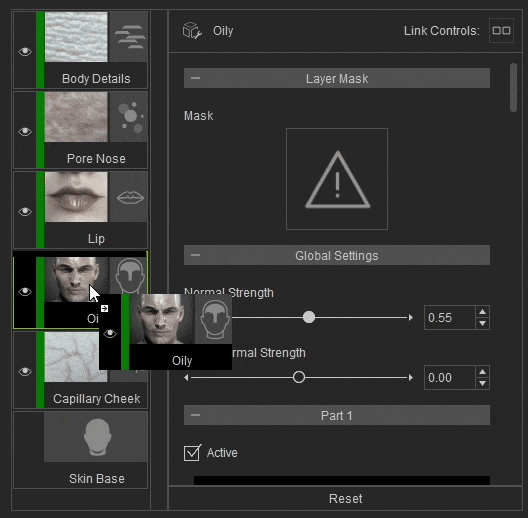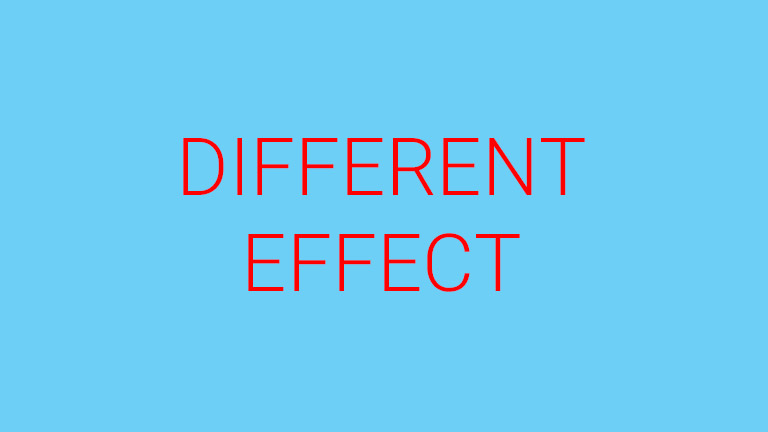VERLUSTFREIER WORKFLOW FÜR FASZINIERENDE BILDWELTEN
INTUITIVE & BEKANNTE EBENENBEARBEITUNG
Mit dem SkinGen Editor können Sie Skin-Materialien, die von Substance erzeugt wurden, frei stapeln und die Mischoptionen zwischen den Ebenen wie in Photoshop steuern.
-
Inhalts-Manager
Durchsuchen und Verwalten von Skin- und Makeup-Inhalten, Ziehen und Ablegen von Ressourcen in den SkinGen Ebenen-Editor um Compositing-Effekte zu erzeugen.
-
Ebenen-Bearbeitung
Ein-/Ausblenden, Deckkraft-Ebenen, Mischmodi, Ebenenreihenfolge, Zusammenführen und Reduzieren.
-
Dynamische Materialbearbeitung
Anpassung der Material-Attribute für Farbe, Transformation, Kacheln und Verteilung usw.
-
Benutzerdefinierte Texturen
Erstellen einzigartiger Effekte aus benutzerdefinierten Bildimporten, Definieren des effektiven Bereichs über Alpha-Bilder oder ColorID-Maps (SkinGen Premium Plug-In erforderlich)
Flexible Anpassungen in allen Ebenen
Alle Haut- oder Make-up-Effekte werden von SkinGen generiert und verfügen über eigene Editoren, die auf derselben Designstruktur basieren, einschließlich Textur-, Transformations- und Materialanpassungen. Sie besitzen außerdem spezifische Funktionen für verschiedene Effekte wie mehrere Effektbereiche, zufällige Schieberegler...etc. Schauen Sie sich den brandneuen leistungsstarken SkinGen-Editor an!
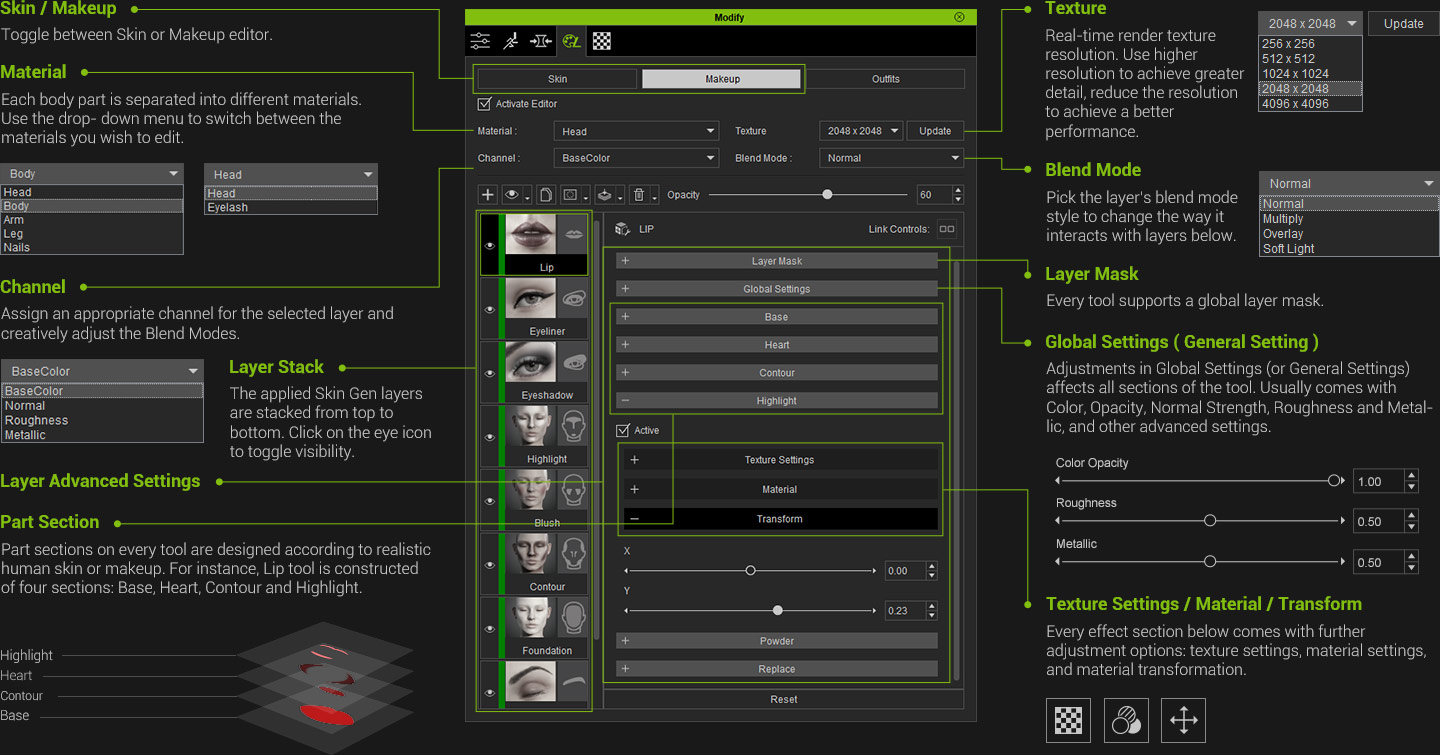
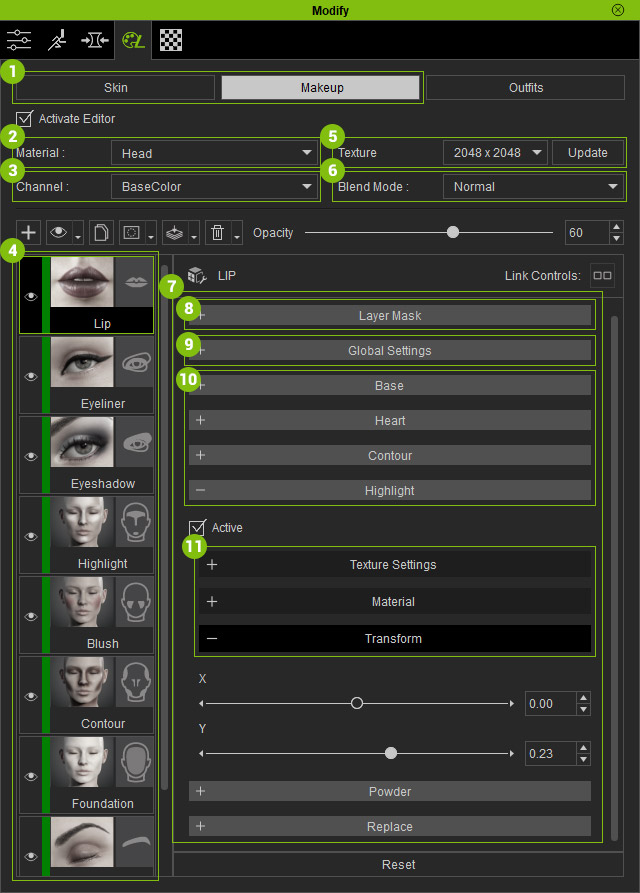
1. Haut / Makeup
Toggle between Skin or Makeup editor.
2. Material
Each body part is separated into different materials. Use the drop- down menu to switch between the materials you wish to edit.
3. Channel
Assign an appropriate channel for the selected layer and creatively adjust the Blend Modes.
4. Layer Stack
The applied Skin Gen layers are stacked from top to bottom. Click on the eye icon to toggle visibility.
5. Texture
Real-time render texture resolution. Use higher resolution to achieve greater detail, reduce the resolution to achieve a better performance.
6. Blend Mode
Pick the layer’s blend mode style to change the way it interacts with layers below.
7. Layer Advanced Settings
8. Layer Mask
Every tool supports a global layer mask.
9. Global Settings ( General Setting )
Adjustments in Global Settings (or General Settings) affects all sections of the tool. Usually comes with Color, Opacity, Normal Strength, Roughness and Metallic, and other advanced settings.
10. Part Section
Part sections on every tool are designed according to realistic human skin or makeup. For instance, Lip tool is constructed of four sections: Base, Heart, Contour and Highlight.
11. Texture Setting / Material / Transform
Every effect section below comes with further adjustment options: texture settings, material settings, and material transformation.
Verändern der Reihenfolge der Ebenenstapel für Variationen
Schalten Sie ein ausgewähltes Element ein/aus oder ordnen Sie seine Ebenenreihenfolge neu an, indem Sie es einfach an die gewünschte Stelle ziehen.
Anpassen der Ebenenreihenfolge für das gewünschte Ergebnis
Wechseln Sie die Reihenfolge der Ebenen, um unterschiedliche Effekte zu erhalten
Blend-Modi für Ebeneneffekte
Misch- und Überblendeffekte innerhalb des Ebenenstapels sind mit den SkinGen Blend-Modi möglich. Die Mischmodi verhalten sich wie in Photoshop mit der Möglichkeit, den Charakter-Materialien optimierte Effekte hinzuzufügen und aktiv zum gewünschten Ergebnis zu verbinden. Kombinieren Sie die Ebenenmischmodi für eine Reihe von Kosmetik- und Hauteffekten.
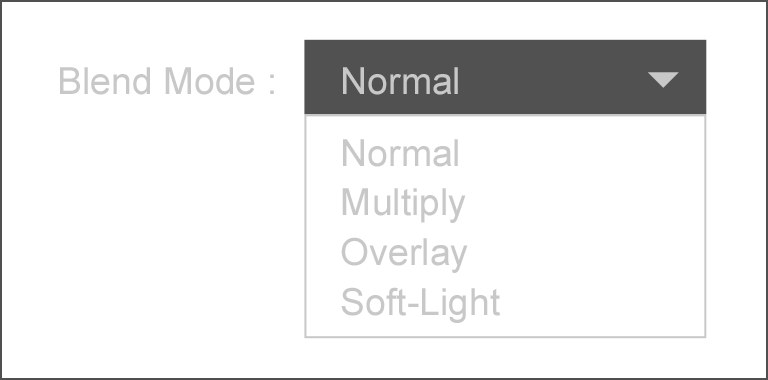
Normal (Standard)
Normal ist der Standard-Blend-Modus, wie in Photoshop. Undurchsichtige Pixel bedecken die direkt darunter liegenden Pixel.
Overlay (Überlagerung)
Overlay kombiniert die Modi Multiplikation und Bildschirm-Überblendung. Die Bereiche der obersten Ebene, in denen die Basisebene hell ist, werden heller, die Bereiche der Basisebene, in denen die Basisebene dunkel ist, werden dunkler.
PERFORMANCE-DESIGN
Der Bedarf an Schichten und Auflösungen ist niemals erschöpft. SkinGen bietet verschiedene Möglichkeiten, die Computerressourcen optimal zu nutzen, um Aufgaben auf intelligente und effiziente Weise zu erledigen.
Bearbeitung in niedrigerer Auflösung
4K High-Quality-Ergebnis erhalten
Wenn Sie das Gefühl haben, dass der Vorgang langsamer wird, während Sie mit einem hochauflösenden Multilayer-Projekt arbeiten, sollten Sie in Erwägung ziehen, auf eine niedrigere Auflösung zu wechseln (z.B. 1024 x 1024), und nach den Anpassungen wieder auf die höhere Auflösung zurückschalten.

Hochauflösende Bearbeitung nur am Arbeitsmaterial
Kopf, Rumpf, Arme, Beine, jedes Material kann separat bearbeitet werden, wobei die Möglichkeit besteht, eine hohe Auflösung für das Arbeitsmaterial einzustellen, während andere Materialien in geringerer Auflösung verbleiben. Wenn Sie zufrieden sind, drücken Sie auf "Aktualisieren", um das bearbeitete Ergebnis mit anderen Materialien zu synchronisieren.
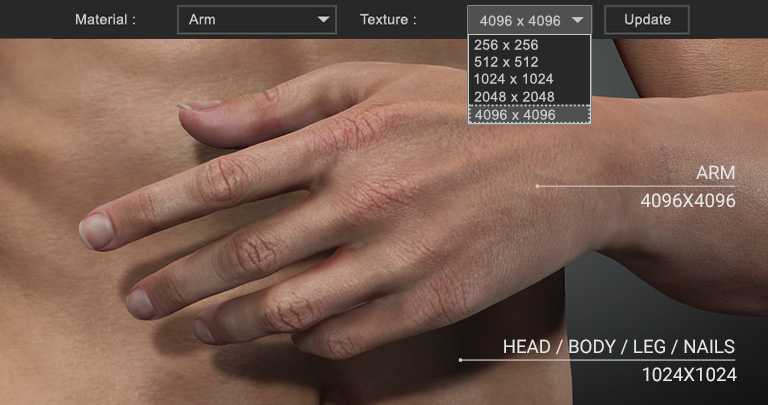
Ebenen-Funktionen zur Leistungssteigerung
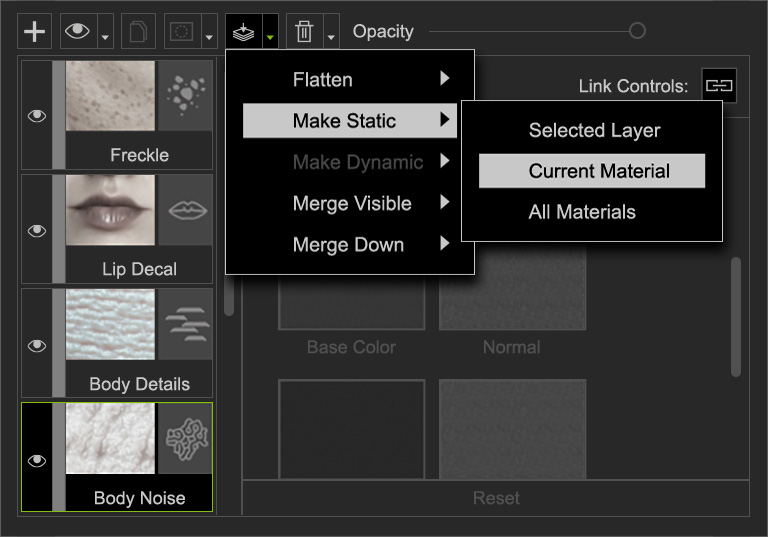

Make Static (Statisch machen)
Um einen Teil der Systemleistung zu reservieren, stellen Sie die Schichten vorübergehend auf den statischen Modus ein. Wenn Sie sie erneut bearbeiten möchten, machen Sie sie einfach wieder dynamisch.
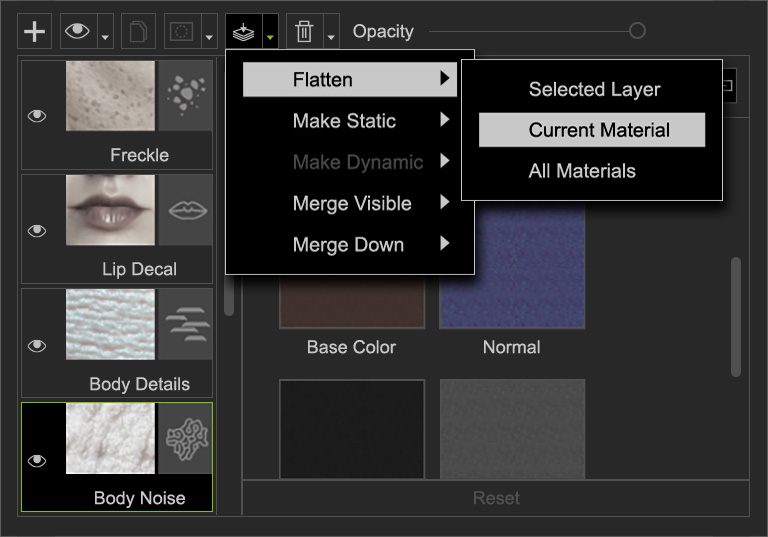

Flatten (Reduzieren)
Wenn die Bearbeitung abgeschlossen ist, wählen Sie Flatten, um die ausgewählten dynamischen Ebenen zu einer gebackenen Bildebene zusammenzufassen. Dies trägt wesentlich dazu bei, den Wechsel zum SkinGen-Modus zu beschleunigen.
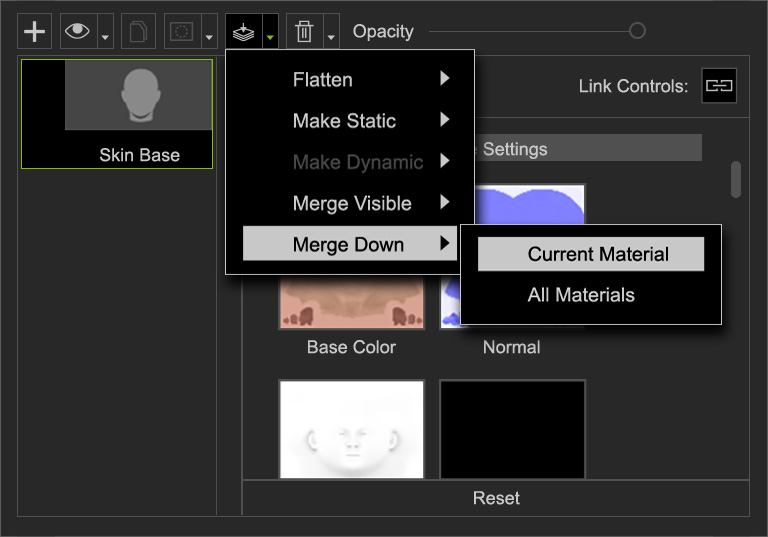

Merge (Zusammenführen)
Durch das Zusammenführen von Schichten wird nicht nur der meiste Systemspeicher freigegeben, sondern es werden auch alle dynamischen Schichten in gebackene Texturen verwandelt, die in der Skin Base gespeichert werden. Verwenden Sie die Funktion " Merge ", um die maximale Ebenenobergrenze aufzuheben und weitere Effekte hinzuzufügen.